Kompas adalah pilihan yang bagus untuk jurugambar perkahwinan atau acara. Anda akan mempunyai sepanduk/gelangsar yang mengisi halaman web dan boleh mempamerkan portfolio atau perkhidmatan anda dalam bahagian di bawah.
Memandangkan anda telah bermula dengan tema yang cantik ini, anda akan mempunyai halaman demonya dalam anda menu.
Untuk melihat atau mengedit mana-mana halaman, cuma klik padanya. Mari kita mulakan dengan halaman 'Rumah'.
- Pergi ke Menu Laman.
- Klik pada Laman Utama (seperti yang ditunjukkan dalam imej).
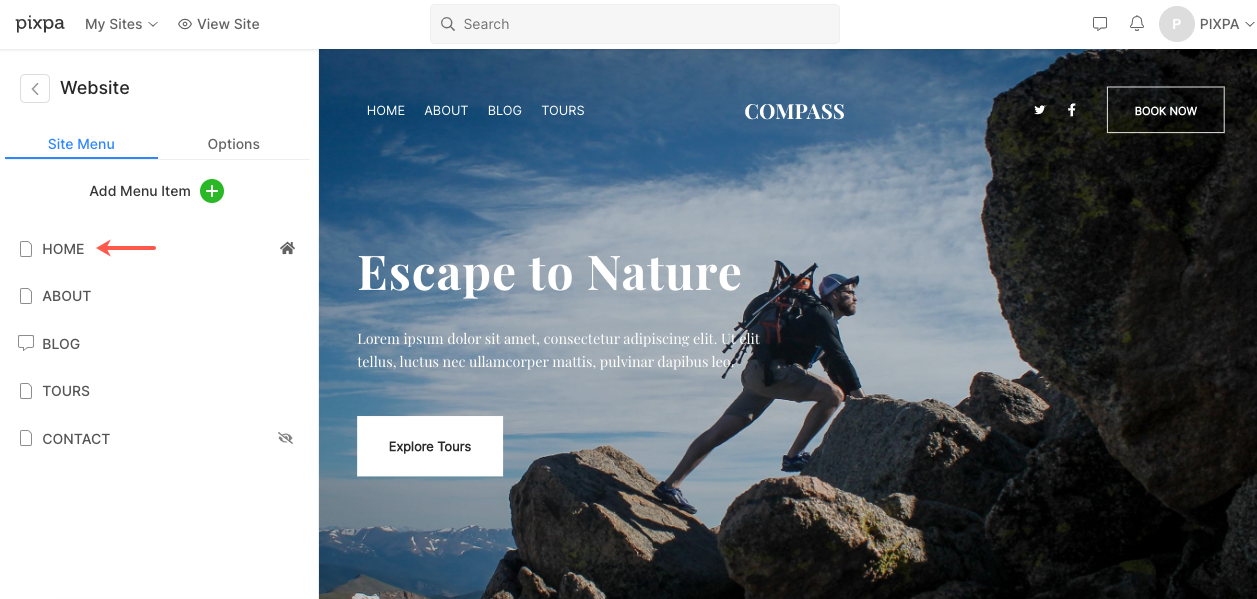
- Ini akan membawa anda ke editor halaman untuk halaman 'Rumah'.
Terdapat enam bahagian (selain daripada pengepala dan pengaki) dalam halaman utama demo tema Baseline. Ikuti langkah di bawah untuk mengedit setiap satu daripadanya.
- Header
- Bahagian pertama – Sepanduk
- Bahagian kedua - Senarai Gambar
- Bahagian ketiga – Senarai Imej
- Bahagian keempat - Headline
- Pra pengaki
- Footer
Header
Pengepala mengandungi logo/tajuk tapak (1), menu (2), ikon sosial (3) dan butang menu (4).
- Untuk menukar reka letak pengepala, pergi ke Header dalam bahagian Reka Bentuk. Lihat bagaimana
- Untuk menambah/menukar logo atau tajuk tapak, pergi ke Tajuk & Logo Tapak dalam bahagian Reka Bentuk. Lihat bagaimana
- Untuk menambah/mengalih keluar item ke/daripada menu, pergi ke Menu laman web. Lihat bagaimana
- Untuk menambah/mengalih keluar/mengedit pautan media sosial, pergi ke Pautan Sosial daripadaBahagian laman web. Lihat bagaimana
- Untuk menambah/mengalih keluar/edit butang menu, pergi ke Header dalam bahagian Reka Bentuk. Lihat bagaimana

Bahagian pertama – Sepanduk
Bahagian pertama mengandungi sepanduk. Untuk menggantikan imej demo dengan anda sendiri dan meneroka gaya sepanduk, klik pada Urus Sepanduk .

- Untuk menambah slaid imej baharu, klik pada butang Tambah Slaid (1).
- Untuk menggantikan imej, tetapkan titik fokusnya atau edit teks dan butang pada slaid, klik pada ikon edit (2).
- Untuk memadam slaid, klik pada ikon padam (3).
- Untuk meneroka pilihan gaya, klik pada tab Gaya (4).
- Untuk meneroka pilihan susun atur, klik pada tab susun atur (5).
Klik di sini untuk melihat cara mengedit bahagian Sepanduk.
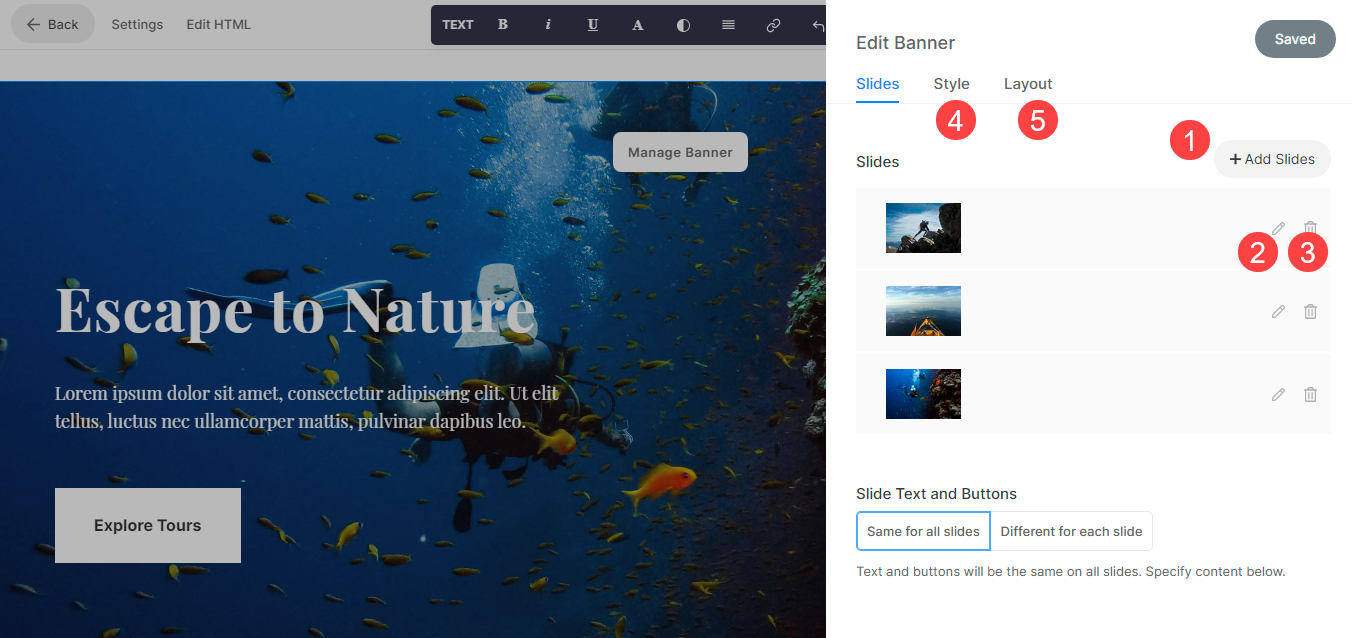
Bahagian kedua – Senarai Imej
Bahagian ketiga mengandungi senarai imej. Anda boleh menambah senarai perkhidmatan yang anda tawarkan atau senarai galeri.
Untuk mengedit pautan, menukar susun atur atau menggantikan imej demo, klik pada Urus Senarai Imej .

- Untuk menambah item baharu pada senarai imej anda, klik pada butang Tambah Item (1).
- Untuk menggantikan imej atau mengedit item. Klik padanya (2).
- Untuk menduplikasi item, klik pada ikon salin (3).
- Untuk memadam item daripada senarai imej anda, klik pada ikon padam (4).
- Untuk menukar reka letak atau meneroka reka letak yang berbeza, klik pada tab Reka Letak (5).
- Untuk mengedit gaya dan menambah/mengurangkan bilangan lajur, klik pada tab Gaya (6).
Klik di sini untuk melihat cara mengedit bahagian Senarai Imej.

Bahagian ketiga – Senarai Imej
Bahagian ketiga mengandungi senarai imej. Anda boleh menambah senarai perkhidmatan yang anda tawarkan atau senarai galeri.
Untuk mengedit pautan, menukar susun atur atau menggantikan imej demo, klik pada Urus Senarai Imej .

- Untuk menambah item baharu pada senarai imej anda, klik pada butang Tambah Item (1).
- Untuk menggantikan imej atau mengedit item. Klik padanya (2).
- Untuk menduplikasi item, klik pada ikon salin (3).
- Untuk memadam item daripada senarai imej anda, klik pada ikon padam (4).
- Untuk menukar reka letak atau meneroka reka letak yang berbeza, klik pada tab Reka Letak (5).
- Untuk mengedit gaya dan menambah/mengurangkan bilangan lajur, klik pada tab Gaya (6).
- Untuk mengedit/memadam tajuk, pergi ke (7).
Klik di sini untuk melihat cara mengedit bahagian Senarai Imej.

Bahagian kelima – Tajuk
Bahagian kedua mengandungi tajuk. Tajuk boleh digunakan untuk menambah maklumat tentang perniagaan anda. Klik pada mana-mana teks dalam bahagian ini untuk mengeditnya.
Klik di sini untuk melihat cara mengedit bahagian Tajuk.

Bahagian keenam – suapan blog
Bahagian keenam mengandungi suapan blog. Di sini, anda boleh menunjukkan suapan blog anda.
Klik di sini untuk melihat cara mengedit suapan blog.

Prefooter
Untuk memaparkan bahagian tertentu (cth suapan Instagram) di bahagian bawah semua halaman atau halaman terpilih dalam tapak web anda, anda boleh menggunakan prefooter.
Anda boleh mengedit prefooter disini. Dalam tema ini, terdapat bahagian Instagram dalam prefooter.
- Lihat bagaimana untuk mengedit bahagian surat berita.
- Lihat bagaimana untuk mengedit bahagian sosial dan memaparkan suapan Instagram anda sendiri.
- Lihat bagaimana untuk mengedit prefooter.

Footer
Pengaki mengandungi kredit untuk tapak web anda. Anda boleh menambah ikon sosial (1), teks hak cipta (2) dan pautan penting di sini.
Klik di sini untuk melihat cara mengedit pengaki.

